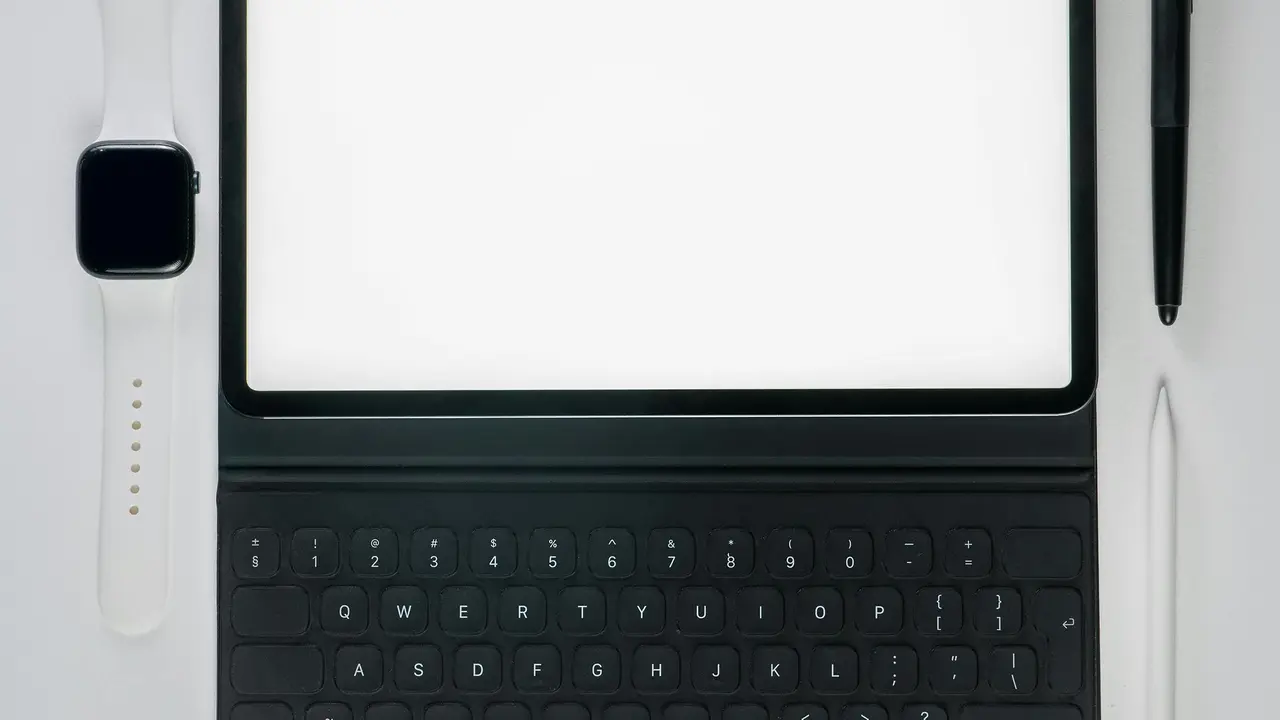Sei stanco della tastiera predefinita del tuo dispositivo Android 6 e desideri cambiarla per migliorare la tua esperienza di digitazione? In questa guida, scoprirai come cambiare tastiera Android 6 in pochi e semplici passaggi. Ti porteremo attraverso il processo di installazione e configurazione di nuove tastiere, per personalizzare al meglio il tuo smartphone o tablet. Non perderti i dettagli che renderanno il tuo dispositivo veramente unico!
In qualità di Affiliato Amazon ricevo un guadagno dagli acquisti idonei.
Perché Cambiare la Tastiera su Android 6?
Prima di esplorare come cambiare tastiera android 6, è importante capire perché potresti volerlo fare. Le tastiere predefinite, sebbene siano funzionali, potrebbero non soddisfare le tue esigenze specifiche. Ecco alcuni motivi per cui potrebbe valere la pena cambiare:
- Maggiore personalizzazione: le nuove tastiere offrono opzioni di personalizzazione avanzate.
- Funzionalità aggiuntive: tastiere di terze parti spesso includono funzionalità come emoji avanzati e supporto per diverse lingue.
- Migliore esperienza di digitazione: alcune tastiere offrono predizione della parola, correzione automatica e swipe typing, rendendo la digitazione più veloce e precisa.
Passi per Cambiare la Tastiera Android 6
1. Scaricare una Nuova Tastiera
Il primo passo su come cambiare tastiera android 6 è trovare e scaricare un’app di tastiera che soddisfi le tue esigenze. Esistono molte opzioni disponibili nel Google Play Store. Ecco alcune delle più popolari:
- Gboard: l’app di tastiera di Google, ricca di funzionalità e facile da usare.
- SwiftKey: famosa per le sue capacità di predizione e correzione intelligente.
- FancyKey: ideale per chi ama la personalizzazione con temi e stili creativi.
2. Installare la Nuova Tastiera
Dopo aver scelto l’app, è ora di installarla. Ecco come fare:
- Apri il Google Play Store sul tuo dispositivo.
- Cerca il nome della tastiera scelta.
- Seleziona l’app e tocca “Installa”.
3. Attivare la Tastiera Installata
Una volta completata l’installazione, devi attivare la nuova tastiera. Segui questi passaggi:
- Vai su “Impostazioni” e seleziona “Lingua e immissione”.
- Cerca la voce “Tastiera corrente” e tocca su di essa.
- Seleziona “Scegli tastiere” e attiva la tastiera appena installata.
In qualità di Affiliato Amazon ricevo un guadagno dagli acquisti idonei.
4. Configurare le Impostazioni della Tastiera
Ogni tastiera ha impostazioni personalizzabili. Per una migliore esperienza, segui questi passi:
- Ritorna su “Lingua e immissione” e seleziona la tastiera scelta.
- Esplora le opzioni disponibili, come il tema, la dimensione dei tasti e le scorciatoie.
Caratteristiche da Considerare nella Scelta di una Tastiera
Sapere come cambiare tastiera android 6 è utile, ma conoscere cosa cercare in una tastiera è altrettanto importante. Ecco alcune caratteristiche chiave da considerare:
- Supporto Multilingue: se scrivi in più lingue, assicurati che la tastiera scelga supporti queste lingue.
- Funzionalità di Predictive Text: questa funzione può migliorare notevolmente la tua velocità di digitazione.
- Personalizzazione: la possibilità di modificare temi e layout rende l’uso della tastiera più piacevole.
Risoluzione dei Problemi Comuni
La Tastiera Non Si Mostra
Se dopo il cambiamento noti che la nuova tastiera non appare, prova a seguire questi passaggi:
- Controlla se la tastiera è attivata nelle impostazioni di “Lingua e immissione”.
- Riavvia il dispositivo e riprova a utilizzare la tastiera.
Problemi di Prestazioni
Se la tastiera è lenta o presenta problemi, considera di:
- Controllare se ci sono aggiornamenti disponibili per l’app della tastiera.
- Eliminare la cache dell’app per migliorare le prestazioni.
Alternative alle Tastiere Convenzionali
Se stai cercando ulteriori personalizzazioni, puoi considerare alternative alle tastiere tradizionali. Ecco alcune opzioni:
- Tastiere a Schermo Intero: alcune app offrono tastiere a schermo intero per un’esperienza di digitazione diversa.
- Assistenti Vocali: per chi preferisce dettare piuttosto che digitare, gli assistenti vocali potrebbero essere un’ottima alternativa.
Conclusione
In questa guida abbiamo esplorato come cambiare tastiera android 6 in modo semplice e veloce. Abbiamo discusso l’importanza della personalizzazione, i passi per installare e attivare una nuova tastiera, e le caratteristiche essenziali da considerare. Non dimenticare di esplorare le opzioni disponibili per trovare la tastiera perfetta per te! Se hai trovato utile questa guida, condividila con amici e familiari, o dai un’occhiata ad altri articoli sul nostro blog per scoprire altro su come ottimizzare la tua esperienza con Android!
In qualità di Affiliato Amazon ricevo un guadagno dagli acquisti idonei.
Articoli recenti su Tastiera Android
- Come Scrivere Frazioni con la Tastiera Android: Scopri i Trucchi!
- Come Installare Tastiera su Android: Guida Facile e Veloce!
- Scopri Come Attivare Vibrazione Tastiera Android LG in 3 Passaggi!
- Scopri perché la tastiera su Android è pfcla: segreti e vantaggi!
- Scopri Come Collegare Tastiera MIDI ad Android in Pochi Passi!
Link utili per Tastiera Android
- Le migliori tastiere Android del 2025 – AndroidWorld
- Le 10 migliori tastiere per Android – Libero Tecnologia
- Gboard: tutto sulla tastiera Google per Android – Google Support
- Come cambiare tastiera su Android – Aranzulla.it
- Le migliori app tastiera Android – Androidiani